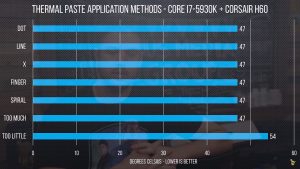In acest video dam jos coolerul unui procesor Intel, curatam pasta termoconductoare de pe procesor si cooler, curatam socket-ul si apoi punem pasta noua si re-montam coolerul pe procesor.
Schimbarea pastei termice a unui procesor nu dureaza mult, si aduce rezultate bune, mai ales daca pasta veche care cativa ani vechime.
Eu prefer sa aplic pasta sub forma de ‘bob de mazare’, deoarece presiunea aplicata de cooler pe procesor, oricum imprastie destul de eficient pasta astfel incat sa obtinem o racire adecvata.
Am testat mai multe metode de aplicare, dar nu am avut rabdarea altor youtuberi, precum
In esenta, mai orice metoda de aplicare este ok, atata timp cat avem pasta suficienta aplicata si nu am aplicat in exces (incat sa murdarim in jurul procesorului).
Tine cont ca, coolerele aftermarket (cele mai performante, cu heatpipe-uri si un sistem de prindere mai puternic) depun de obicei mai multa presiune asupra procesorului si au talpa ce intra in contact cu pasta mai bine finisata. Acest lucru inseamna ca e posibil sa fie nevoie de o idee mai putina pasta decat in cazul unui cooler stock ca in acest video.
Pasii din video:
- Daca nu avem suficient spatiu, scoatem placa de baza din carcasa.
- Decuplam ventilatorul din mufa de pe placa de baza.
- Scoatem ventilatorul/coolerul conform schemei de prindere a coolerului ce il avem.
- Scoatem procesorul.
- Suflam de praf socketul si placa de baza, sa nu avem praf prins in socket.
- Curatam pasta veche de pe cooler si procesr.
- Punem procesorul in socket, il prindem cu clama de siguranta.
- Punem pasta pe procesor.
- Prindem la loc coolerul de placa de baza, ne asiguram ca e prins bine, nu are voie sa joace sub nici o forma. Trebuie sa stea bine prins, pentru a raci cum trebuie.
- Cuplam mufa ventilatorului pe placa de baza.
- Gata!
Detalii despre componentele din video:
- Procesor Intel Pentium G620, Socket 1155, 2.6GHz, Sandy Bridge dual core;
- 2GB DDR3 1066MHz;
- Placa de baza Asus P8H61M-LX;
- Pasta termoconductoare Arctic MX-4;
- Cooler-ul este cel stock – din fabrica;
Uite si alte video-uri interesante de pe canalul Petech:
- schimbare pasta procesor / placa video laptop: https://youtu.be/BScikJN2oDU
- cum cumperi memorie ram: https://youtu.be/t9ZbyxTcWPg
- cum descoperi ce specificatii are sistemul tau: https://youtu.be/tYEJpz1c1Vc
Daca acest video te-a ajutat , nu uita sa dai un LIKE si SUBSCRIBE la canalul Petech pentru a afla cand apar video-uri noi!
S-ar putea sa te intereseze si articolul despre cum aflii ce componente are pc-ul tau.